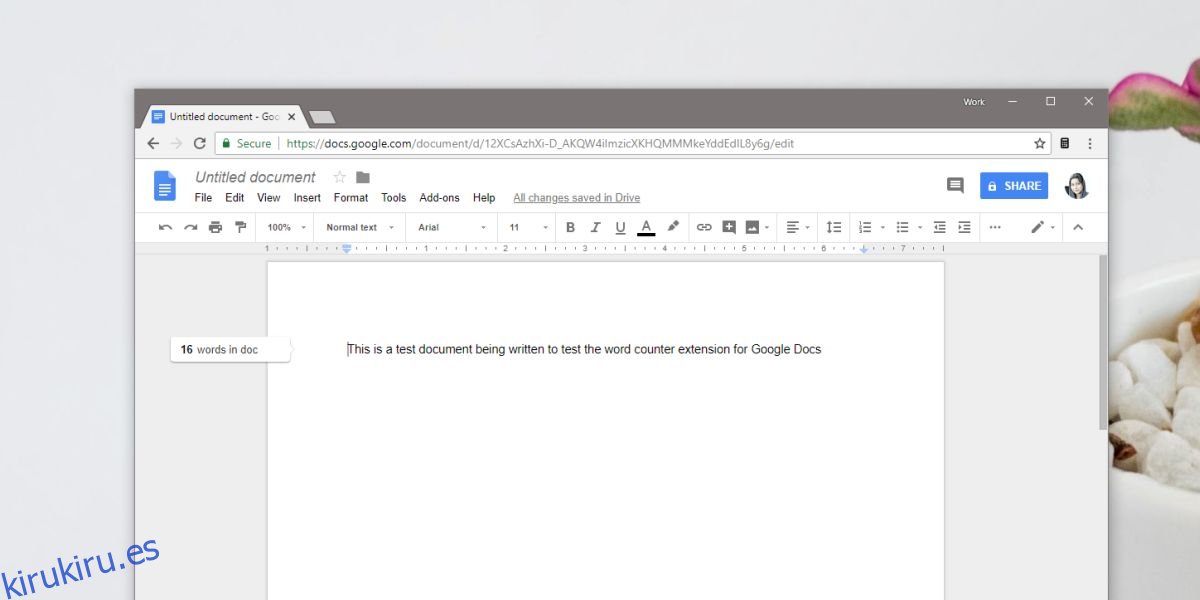MS Word es el procesador de texto preferido por muchas personas, pero no es una aplicación gratuita. Tiene que comprar la suite de Office u obtener una suscripción a Office 365 para usar las aplicaciones. Para aquellos que no pueden pagarlo, Google Docs es una buena alternativa. No tiene todas las funciones que tiene MS Word, pero es bastante bueno. Una característica bastante básica que Google Docs no tiene es un contador de palabras en vivo. Puede verificar el recuento de palabras en Google Docs, pero eso es todo. Wordcounter es una extensión de Chrome que agrega un recuento de palabras en vivo en Google Docs.
Recuento de palabras en Google Docs
Instalar la extensión Wordcounter en Chrome y visite Google Docs. Seleccione cualquier documento, uno nuevo o uno que haya creado antes de instalar la extensión.
Verá una barra flotante que le indica el número actual de palabras. Empiece a escribir y verá que se actualiza en tiempo real.
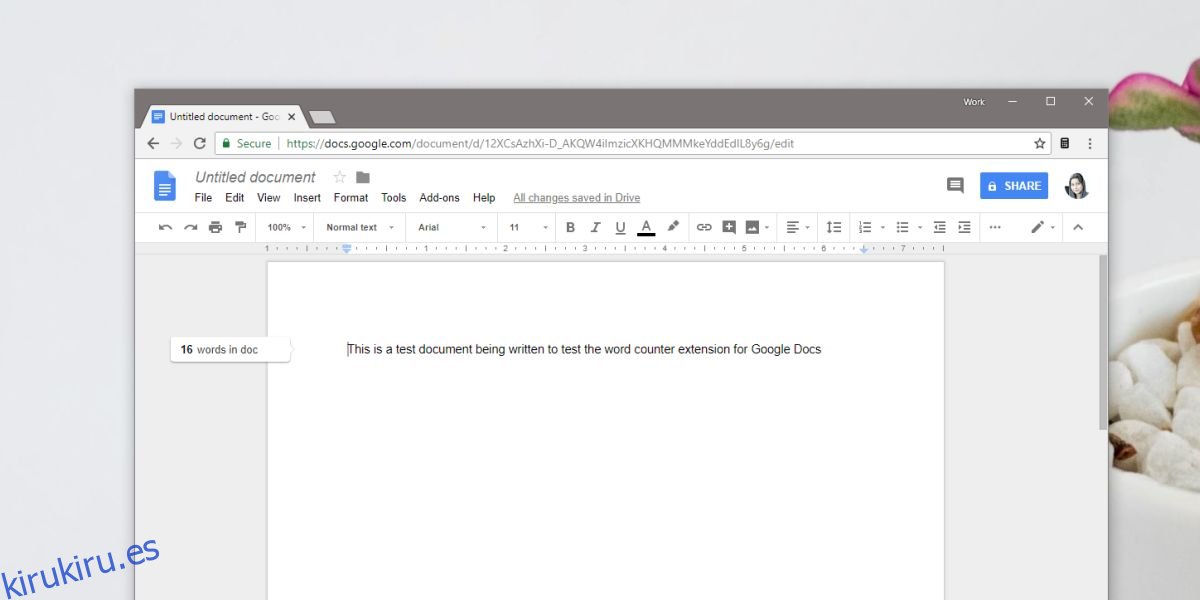
Wordcounter agrega un ícono de calculadora al lado de la barra de URL que puede usar para activar / desactivar el contador de palabras. Esto no solo hace que la extensión sea una excelente manera de agregar un recuento de palabras en vivo en los documentos de Google, sino que también brinda a los usuarios una forma mucho más fácil de verificar el recuento de palabras. El método integrado para comprobar el recuento de palabras sigue siendo útil si necesita información adicional, como caracteres y páginas.
Para ver esta información, vaya a Herramientas> Recuento de palabras.
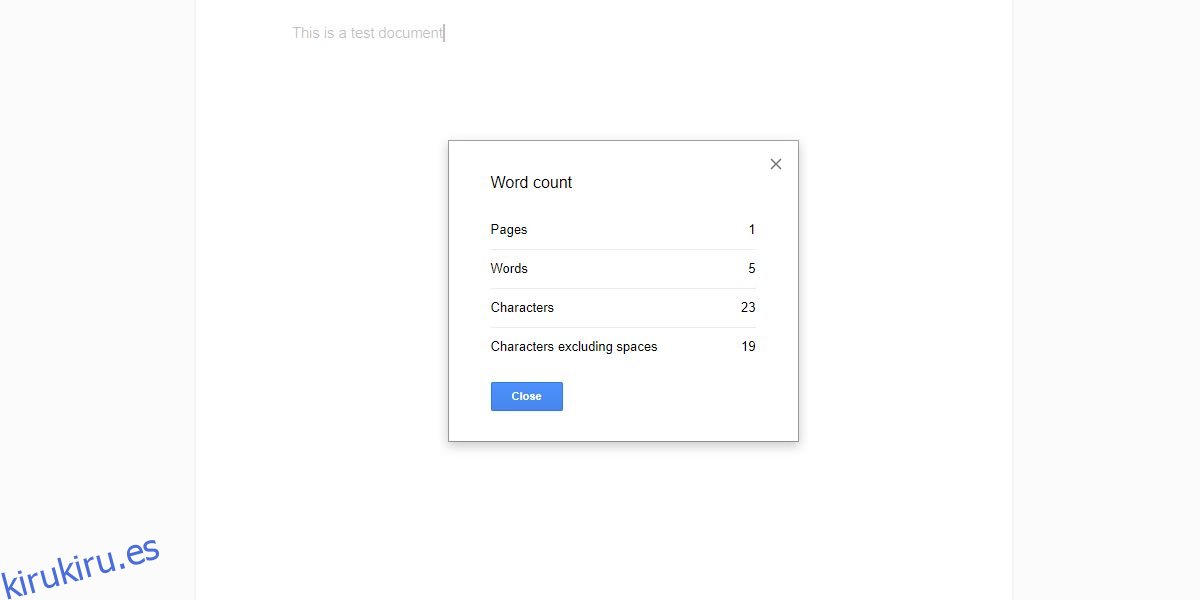
Google Docs tiene la capacidad de contar palabras, y probablemente se actualice con cada pulsación de tecla, por lo que el hecho de que el recuento de palabras no esté activo o sea más fácilmente visible significa que es una elección de diseño. Google Docs probablemente opte por una interfaz mínima que evite que los usuarios se distraigan. Si también tiene en cuenta otras características que tiene Google Docs, como comentarios, chat y colaboración, la interfaz se vuelve excepcionalmente ocupada y probablemente se perderá en todo eso.
El contador de palabras flotante no se pega en la parte superior del documento. Te sigue a medida que escribes. Va a estar en la misma línea en la que está escribiendo. Si hace clic en otro lugar dentro del texto que ya ha escrito, el contador saltará a esa ubicación, sin embargo, no le dirá el recuento de palabras que ha alcanzado hasta ese punto. El contador de palabras siempre le dará el recuento total de palabras, lo cual es un poco vergonzoso. Si necesita obtener el recuento de palabras para una parte específica del documento, primero debe seleccionarlo y luego ir a Herramientas> Recuento de palabras.